Lavorare con i report dell'helpdesk in LogMeIn Resolve
Scopri come personalizzare la visualizzazione del tuo report, vedi i dettagli delle richieste di supporto all'helpdesk e scarica il report dalla Console.
Per visualizzare i report dell'helpdesk, accedi al Console e vai alla Report pagina. Seleziona quindi Ottieni report sull'helpdesk
Helpdesk I rapporti mostrano le prestazioni dei tuoi agenti nell'aiutare gli utenti finali. Il report fornisce dettagli alla visualizzazione seguente. In base al tuo gruppo di lavoro, i dettagli diversi sono elencati nella tabella.
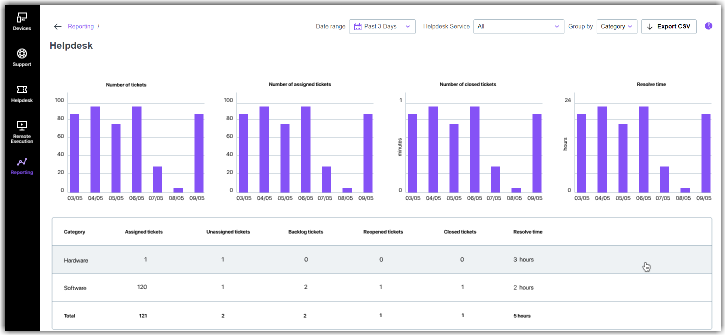
Vista predefinita degli report sull'helpdesk, raggruppati per richieste di supporto
Filtrare i ticket dell'helpdesk
Dopo aver effettuato l'accesso alla Console, nella parte superiore della report per filtrare la tua richiesta di supporto all'helpdesk, segui le seguenti opzioni:
- Intervallo di date
-
Per visualizzare un report per uno specifico intervallo di date in cui sono state create le richieste di supporto, seleziona la sezione
Intervallo di date filtro. Puoi selezionare un intervallo di date con il calendario o scegliere un intervallo predefinito nella parte superiore della pagina.

- Servizio helpdesk
- Seleziona il servizio helpdesk nell'elenco a discesa dove desideri visualizzare i report.
- Inquilino
- Seleziona dall'elenco a discesa l'inquilino di cui vuoi vedere i biglietti. Disponibile solo se hai creato dei tenant e se hai almeno un ticket associato a un tenant.
- Dati del gruppo di report
-
Seleziona il filtro
Raggruppa per per organizzare i dati di report nella vista più adatta alle tue esigenze. Puoi raggruppare i rapporti per giorno, settimana, mese, agente, categoria e utente finale. Ad esempio, per vedere il numero di richieste di supporto che gli agenti hanno chiuso, gruppo i dati della relazione
Agente.
Note:
- Vengono visualizzate solo le richieste di supporto per l'intervallo di date selezionato e il servizio di helpdesk.
- Quando si raggruppano i dati per agente, la riga non assegnata visualizza tali richieste di supporto non assegnate a qualsiasi agente durante l'intervallo di date selezionato.
Important: A seconda dei dati di gruppo, nella tabella dei dati sono riportati diversi dettagli. Ad esempio, quando raggruppi il tuo report per giorno, vedi le etichette associabili ai ticket, ma non vedi le stesse informazioni quando raggruppi per agente. - Ordinamento per dati dei report
- Seleziona un'intestazione di colonna nel report per elencare le richieste di supporto dai dettagli dei report. Ad esempio, per elencare le richieste di supporto al momento della chiusura della richiesta di supporto, seleziona Tempo di chiusura nella parte superiore della lista delle richieste di supporto.
Esporta i rapporti in CSV
Per scaricare una copia del tuo rapporto, procedi come segue:
- Seleziona Esporta CSV nella parte superiore della pagina.
- Seleziona un intervallo di date e un formato di date per il tuo report.
- Seleziona Download.
Il rapporto viene salvato nella cartella di download predefinita.
Visualizza i dettagli del report
Console fornisce informazioni dettagliate sulle richieste di supporto all’helpdesk. Seleziona una riga nell'elenco dei report oppure fai clic sul grafico per visualizzare i seguenti dettagli:
- ID ticket
- Identificatore interno della richiesta di supporto all'helpdesk.
- Data di creazione
- Data e ora in cui è stata creata la richiesta di supporto.
- Data chiusa
- Data e ora in cui è stata chiusa la richiesta di supporto.
- Stato
- Stato corrente della richiesta di supporto.
- Tempo trascorso per la risoluzione delle richieste di supporto
-
A seconda dei dati di gruppo, vedi le seguenti informazioni:
- giorno/settimana/mese - Visualizza gli agenti tempo trascorso per le singole richieste di supporto
- Agente - Visualizza il tempo medio che l'agente ha trascorso nelle richieste di supporto
- Categoria - Visualizza gli agenti medi utilizzati per le richieste di supporto in una categoria specifica
- Utente finale - Visualizza il tempo medio impiegato dagli agenti per risolvere i ticket di un utente finale specifico.
- Tempo di chiusura medio
- Tempo totale di necessità un agente per risolvere e chiudere la richiesta di supporto. Questo è il periodo di tempo tra la creazione e la chiusura di una richiesta di supporto. Solo le richieste di supporto sono chiuse Tempo di chiusura visualizzato. Il tempo Totale in fondo alla tabella mostra l’orario medio di chiusura di tutte le richieste di supporto elencate.
- Prima risposta
-
Tempo medio richiesto per un agente tra la creazione della richiesta di supporto e una delle seguenti azioni:
- Il commento visibile all'utente finale è stato aggiunto dall'agente dalla console
- Commenti aggiunti dall’agente nell’app Microsoft Teams
- La sessione remota avviata dall'editor di supporto
- La sessione remota avviata da Microsoft Teams
Se la richiesta di supporto è stata chiusa senza eseguire alcuna delle azioni suddette, il primo tempo di risposta è il tempo assegnato alla richiesta di supporto, ovvero il tempo tra la creazione di richieste di supporto e l'assegnazione all'agente.
- Assegnati a
- Nome dell'agente che è attualmente assegnato alla richiesta di supporto.
- Richiedente
- Nome dell'utente che ha creato la richiesta di supporto.
- Categoria
- Nome della categoria attualmente assegnata alla richiesta di supporto.
- Priorità
-
Priorità o urgenza della richiesta di supporto, che è una delle seguenti:
- Urgente
- Alto
- Media (impostazione predefinita)
- Bassa
- Numero di ticket
- Numero di ticket creati da un utente finale. Disponibile solo quando i messaggi di supporto sono disponibili per Utente finale.
- Stato delle richieste di supporto
- Numero di richieste di supporto attualmente disponibili nelle seguenti situazioni di supporto: Assegnate, Chiusa, bloccate, non assegnate, non risolte e riaperta.
- Servizio helpdesk
- Nome del servizio Helpdesk in cui è stata creata la richiesta di supporto.
- Tag
- Un elenco di etichette assegnate al ticket. Disponibile solo quando i messaggi di supporto sono disponibili per Giorno, settimana, oppure mese.
Domande frequenti
- Posso visualizzare solo le richieste di supporto che sono state create durante l'orario di apertura?
- Non nella Console. Comunque puoi esportare il report in formato CSV e poi filtrare il report in base alla data di creazione.
